Ellenőrizze, hogy a Perl telepítve van-e
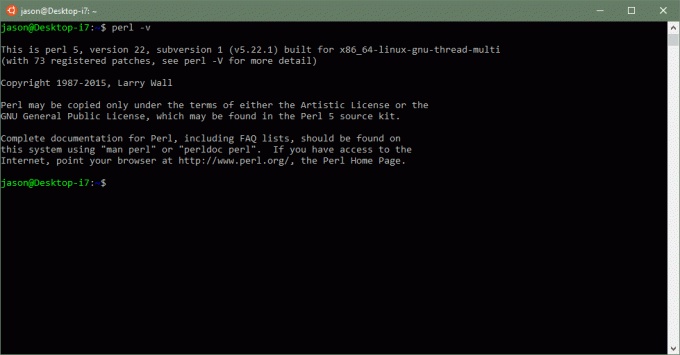
A Perl letöltése előtt ellenőrizze, hogy van-e már. Számos alkalmazás egy vagy másik formában használja a Perl-t, így valószínűleg szerepel az alkalmazás telepítésekor. Mac hajó, Perl telepítve. Valószínűleg a Linux telepítette. A Windows alapértelmezés szerint nem telepíti a Perlt.
Ez elég egyszerű ellenőrizni. Csak nyisson meg egy parancssort (Windows esetén csak írja be: cmd a futtatás párbeszédpanelen, és nyomja meg a gombot Belép. Ha Mac vagy Linux rendszert használ, nyisson meg egy terminál ablakot).
A prompt típusán:
perl -v
és nyomja meg a gombot Belép. Ha a Perl telepítve van, akkor egy üzenetet kap, amely megmutatja annak verzióját.
Ha olyan hibát kap, mint a "Rossz parancs vagy fájlnév", telepítenie kell a Perl-t.
Töltse le és telepítse a Perl szoftvert
Ha a Perl még nincs telepítve, töltse le és telepítse a telepítőt.
Zárja be a parancssort vagy a terminálist. Menj a Perl letöltési oldal és kattintson a Töltse le az ActivePerl fájlt link az operációs rendszerhez.
Ha Windows rendszeren van, akkor választhat az ActivePerl és a Strawberry Perl közül. Ha kezdő vagy, válassza az ActivePerl lehetőséget. Ha van tapasztalata a Perl-szel, dönthet úgy, hogy a Strawberry Perl-rel megy. A verziók hasonlóak, tehát teljesen rajtad múlik.
Kövesse a linkeket a telepítő letöltéséhez és futtatásához. Fogadja el az összes alapértelmezett beállítást, és néhány perc múlva telepíti a Perl szoftvert. Az ellenőrzéshez nyissa meg a parancssor / terminál munkamenet ablakot és ismételje meg a
perl -v
parancs.
Látnia kell egy üzenetet, amely jelzi, hogy helyesen telepítette a Perlt, és készen áll az első szkript írására.
Írja le és futtassa az első szkriptet
A Perl programok írásához mindössze egy szövegszerkesztőre van szükség. Jegyzettömb, TextEdit, Vi, Emacs, Textmate, Ultra Edit és sok más szövegszerkesztő képes kezelni a munkát.
Csak ellenőrizze, hogy nem használ olyan szövegszerkesztőt, mint például a Microsoft Word vagy az OpenOffice Writer. A szövegszerkesztõk a speciális formázási kódokkal együtt szöveget tárolnak, amelyek összekeverhetik a programozási nyelveket.
Írja be a forgatókönyvet
Hozzon létre egy új szöveges fájlt, és írja be a következőt pontosan az ábra szerint:
#! Usr / bin / perl
nyomtassa ki "Írja be a nevét:";
$ Name =;
print "hello, $ {name}... hamarosan Perl rabja leszel! ";
Mentse a fájlt hello.pl a választott helyre. Nem kell használnia a .pl kiterjesztést. Valójában egyáltalán nem kell kiterjesztést nyújtania, de ez jó gyakorlat, és segít később könnyen megtalálni a Perl-szkripteket.
Futtassa a szkriptet
Vissza a parancssorba, váltson arra a könyvtárra, ahová mentette a Perl szkriptet. DOS-ban. használhatja a CD parancs a megadott könyvtárba lépéshez. Például:
cd c: \ perl \ szkriptek
Ezután írja be:
perl hello.pl
a szkript futtatásához. Ha mindent pontosan beírt az ábrán látható módon, akkor fel kell kérnie a nevét.
Amikor megnyomja a Belép gombra kattintva Perl a neve szerint hívja fel (a példában ez Mark), és szörnyű figyelmeztetést küld.
C: \ Perl \ szkriptek> perl hello.pl
Írja be a nevét: Mark
Helló, Mark
... hamarosan Perl rabja leszel!
Gratulálunk! Telepítette a Perlt, és megírta az első szkriptet.